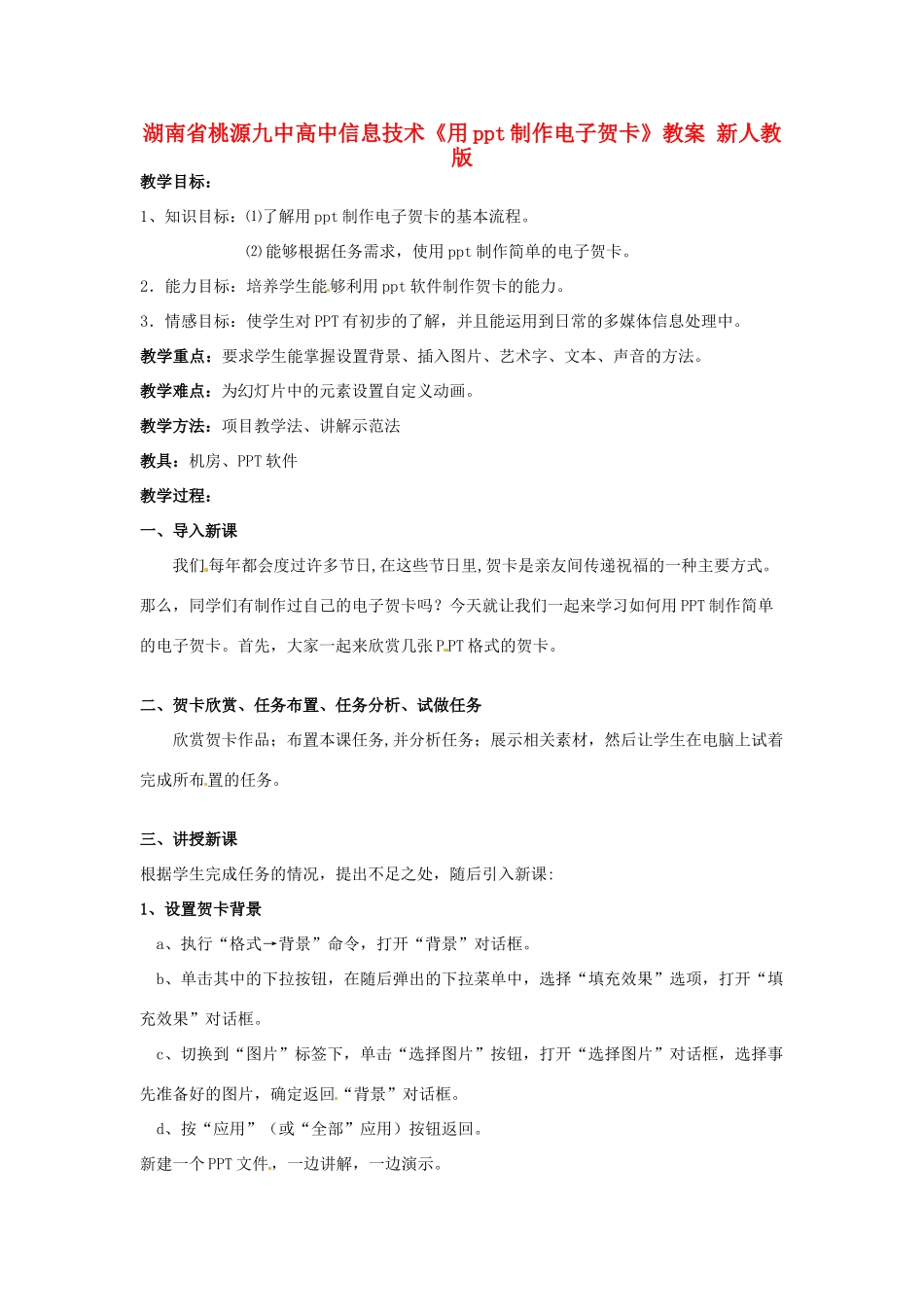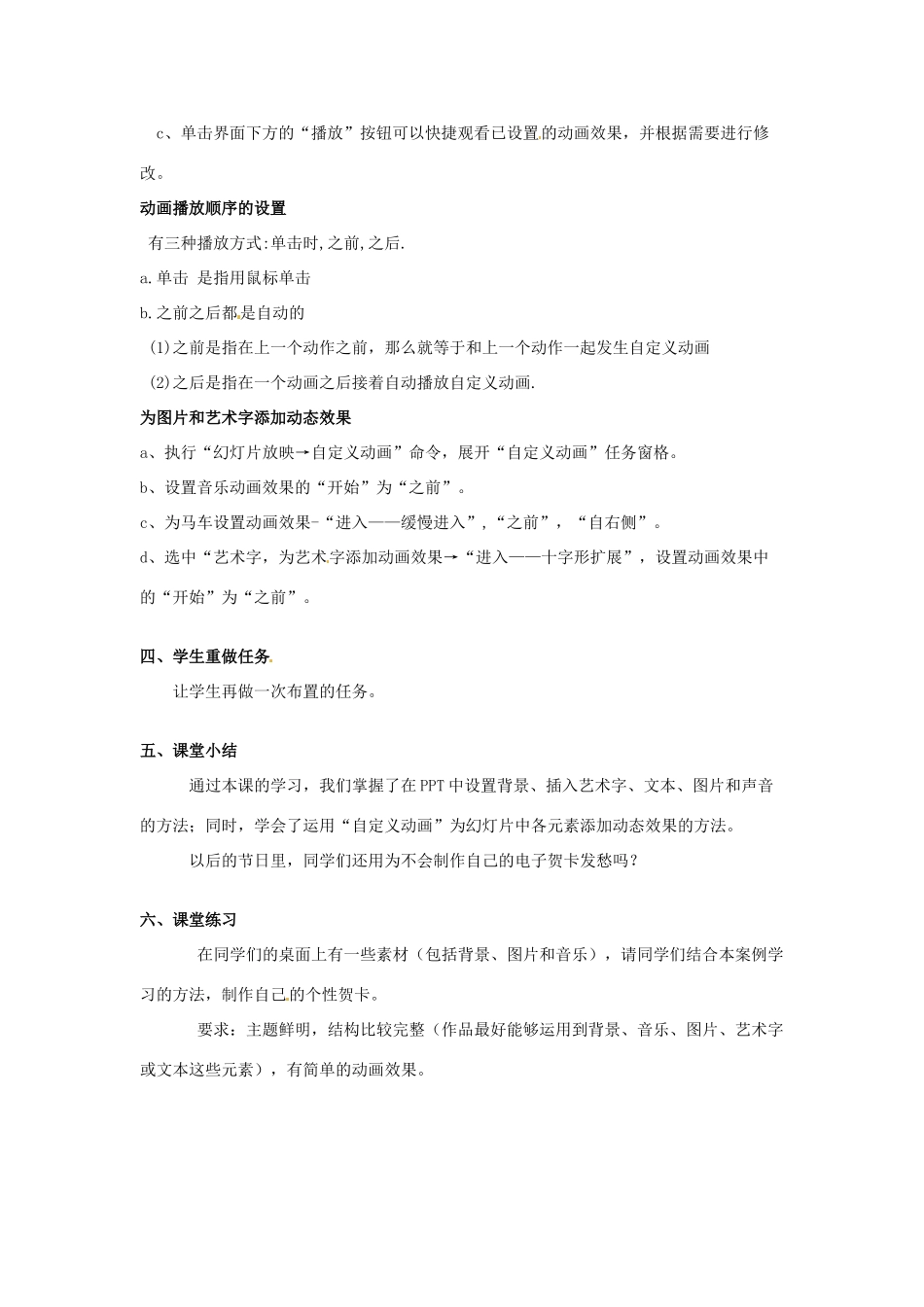湖南省桃源九中高中信息技术《用 ppt 制作电子贺卡》教案 新人教版教学目标:1、知识目标:⑴了解用 ppt 制作电子贺卡的基本流程。⑵ 能够根据任务需求,使用 ppt 制作简单的电子贺卡。2.能力目标:培养学生能够利用 ppt 软件制作贺卡的能力。3.情感目标:使学生对 PPT 有初步的了解,并且能运用到日常的多媒体信息处理中。 教学重点:要求学生能掌握设置背景、插入图片、艺术字、文本、声音的方法。教学难点:为幻灯片中的元素设置自定义动画。教学方法:项目教学法、讲解示范法教具:机房、PPT 软件教学过程:一、导入新课 我们 每年都会度过许多节日,在这些节日里,贺卡是亲友间传递祝福的一种主要方式。那么,同学们有制作过自己的电子贺卡吗?今天就让我们一起来学习如何用 PPT 制作简单的电子贺卡。首先,大家一起来欣赏几张 P PT 格式的贺卡。二、贺卡欣赏、任务布置、任务分析、试做任务 欣赏贺卡作品;布置本课任务,并分析任务;展示相关素材,然后让学生在电脑上试着完成所布置的任务。三、讲授新课根据学生完成任务的情况,提出不足之处,随后引入新课:1、设置贺卡背景 a、执行“格式→背景”命令,打开“背景”对话框。 b、单击其中的下拉按钮,在随后弹出的下拉菜单中,选择“填充效果”选项,打开“填充效果”对话框。c、切换到“图片”标签下,单击“选择图片”按钮,打开“选择图片”对话框,选择事先准备好的图片,确定返回“背景”对话框。 d、按“应用”(或“全部”应用)按钮返回。新建一个 PPT 文件,一边讲解,一边演示。2、添加背景音乐 a、执行“插入→影片和声音→文件中的声音”命令,打开“插入声音”对话框。 b、定位到音乐文件所在的文件夹,选中文件“We wish you a Merry Christmas.wav”,确定返回,在随后弹出的对话框中,单击“自动”按钮。 c、此时,在幻灯片中会出现一个小喇叭图标,我们可以将该图标拖动到画面之外,以达到在幻灯片放映时隐藏声音图标的目的。学生思考:“自动”播放和“在单击时”播放有何区别?幻灯片放映: 在 PPT 中,通过“幻灯片放映”可以查看已经设置好的动画效果和多媒体文件内容。 方法:按下快捷键“F5”就能观看幻灯片放映,也可以通过“幻灯片放映”菜单“观看放映”。退出放映可以按“ESC”键或单击右键选择“结束放映”。 3、插入画面图片 a、执行“插入——图片——来自文件”命令,分别插入马车和圣诞树星星图片。 b、复制粘...